Gifs são, sem dúvidas, um fenômeno na internet há muito tempo. Seu formato comprimido e tamanhos muito menores que os de vídeos tradicionais permitem um compartilhamento muito mais rápido e sem grandes problemas, até mesmo por meio de redes móveis. E vai dizer que você nunca pensou em um meme perfeito, mas não soube como criá-lo no Photoshop para postar por aí? Nós vamos te ajudar nisso. Acompanhe!
Gifs e vídeos funcionam de forma parecida: os dois são compostos de imagens individuais chamadas “frames”, que são mostrados em sequência e dão a ilusão de movimento. Para criar um gif a partir de um vídeo, o arquivo em questão pode ter no máximo 500 frames. Portanto, vamos verificar isso antes de continuar:
No Windows, basta clicar com o botão direito no arquivo, depois em “Propriedades” e abrir a aba “Detalhes”.
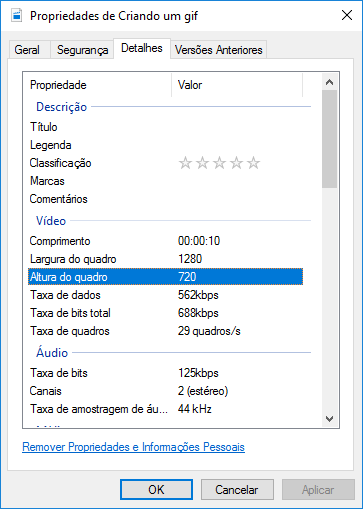
Verifique a taxa de quadros e multiplique-a pela duração do vídeo em segundos. No caso, multiplicaremos 29 por 10 segundos, resultando em 290 frames, abaixo do teto de 500.
Abra o Photoshop no seu computador. Para fazer seu gif, a sua versão do programa precisa ser ao menos a CS3 Extended.
Vá em “Arquivo”, depois em “Importar” e clique em “Quadro de vídeos para camadas”.
Escolha o vídeo que vai utilizar e clique em “Abrir”.
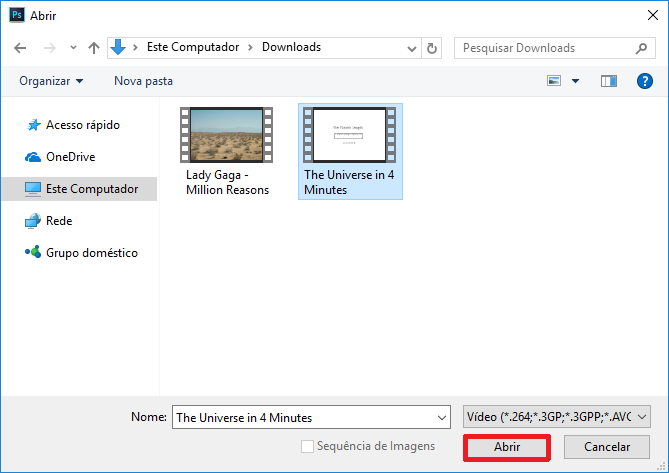
Na janela aberta, você terá uma série de opções para a configuração do gif de saída.
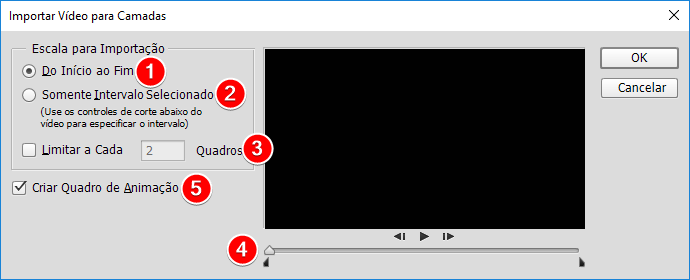
Quando terminar as configurações, clique em “OK” e aguarde.
Os quadros do vídeo serão importados como camadas e seu Photoshop se parecerá com isso:
Nós precisamos de uma janela de controle específica do Photoshop para continuar. Portanto, vá em “Janela” e clique em “Linha do Tempo”. Uma nova aba será aberta no programa. Veja:
Ao clicar em qualquer um dos quadros na Linha do Tempo, você verá a camada correspondente a ele. Sendo assim, você poderá fazer modificações em quaisquer partes do gif, adicionando efeitos, textos ou desenhos, por exemplo.
Quando acabar suas modificações, vá em “Arquivo”, “Exportar” e depois em “Salvar para a Web”.
Mude a extensão final de JPEG para GIF, clique no botão “Salvar” e escolha o local desejado.
Pronto! Agora é só compartilhar seu gif nas redes sociais e esperar ele viralizar!
Não fique para trás, conheça o curso de Design Gráfico da SOS e esteja ainda mais preparado para o mercado de trabalho!